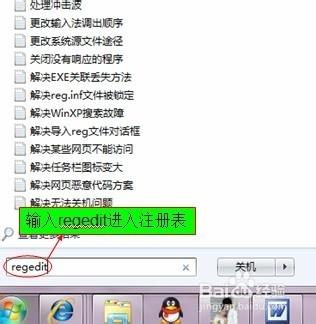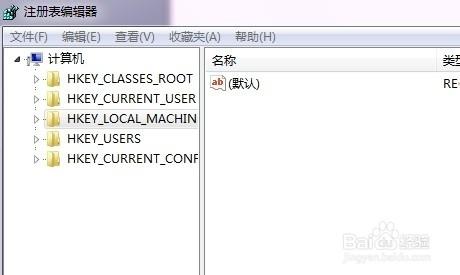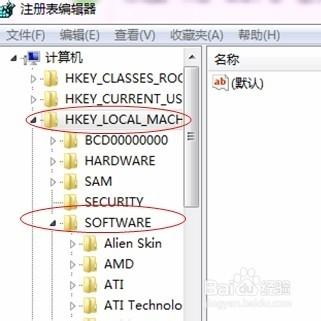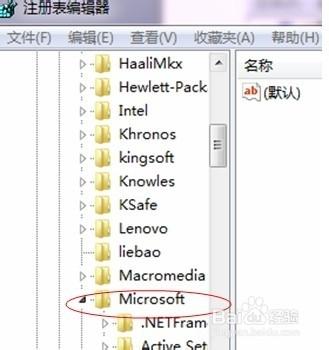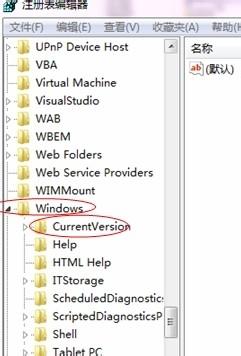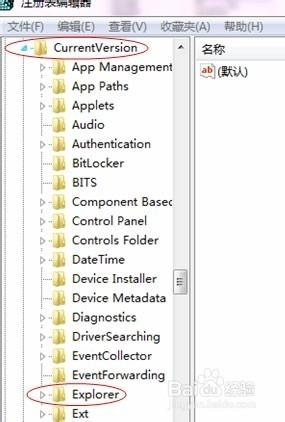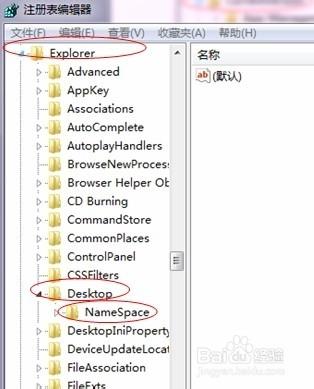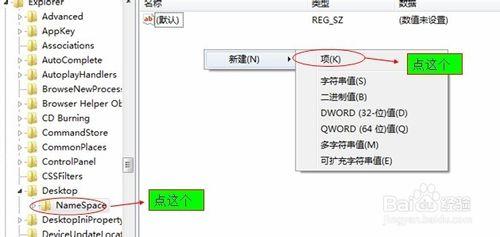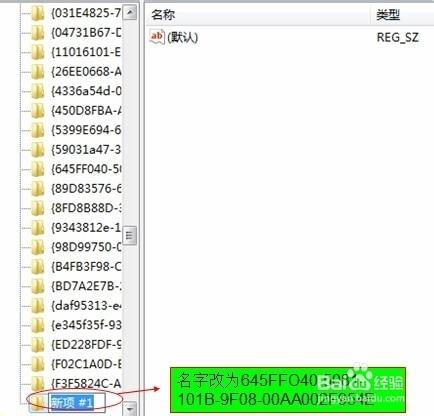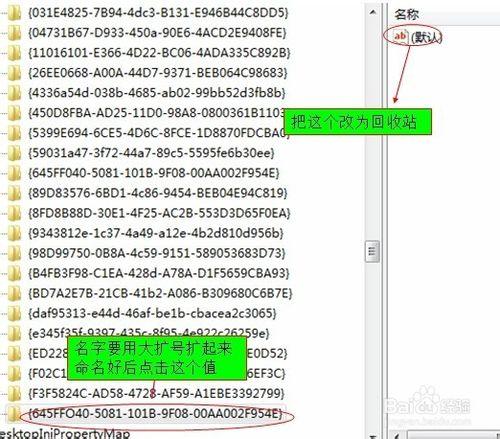有時候很重要的資料被誤刪了怎麼去找回來,今天小編給大家介紹一下怎麼在不用資料恢復軟體來找回被誤刪的檔案;
方法/步驟
點電腦“開始”選單,在“執行”裡面輸入"regedit"然後點回車鍵,進入登錄檔,如圖;
找到HEKEY_LOCAL_MACHIME—SOFTWARE—MICROSOFT—WINDOWS—CURRENTVERSION,點選左邊的“小三角形”,如圖;
在CURRENTVERSION選項下面找到EXPLORER—DESKTOP—NAMESPACE ,如圖;
點選NAMESPACE,在左邊空白外點選“新建”,選擇:“主鍵”,把它命名為“645FFO40——5081——101B——9F08——00AA002F954E” 再把右邊的“預設”的主鍵的鍵值設為“回收站”,然後退出登錄檔即可,如圖;
注意事項
命名的時時候一定要用大擴號把名字擴起來;